MySQL 8.0.13安裝教程(windows 64位) (轉)
官先去網下載點選MySQL的下載
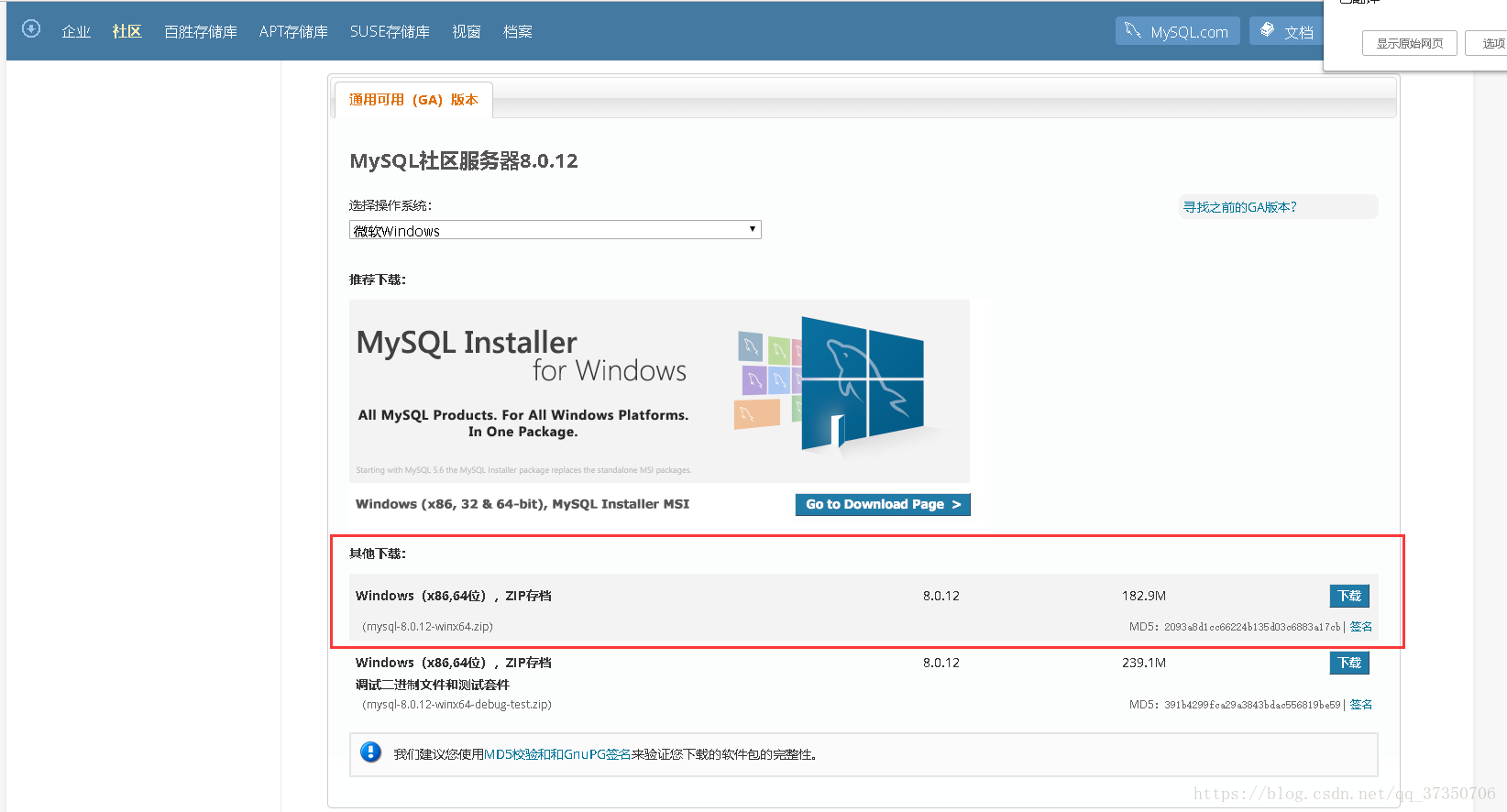
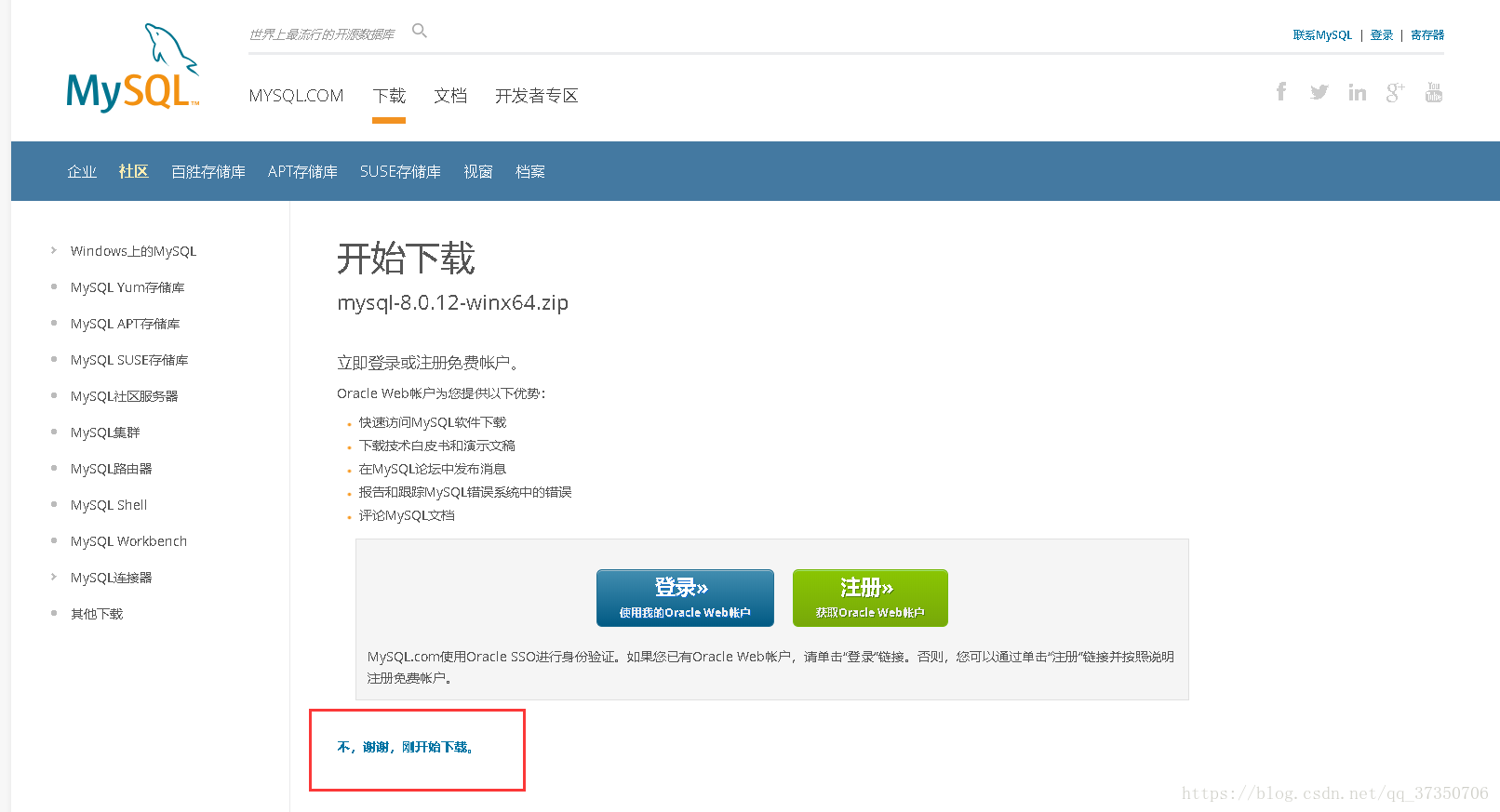
下載完成後解壓
解壓完是這個樣子
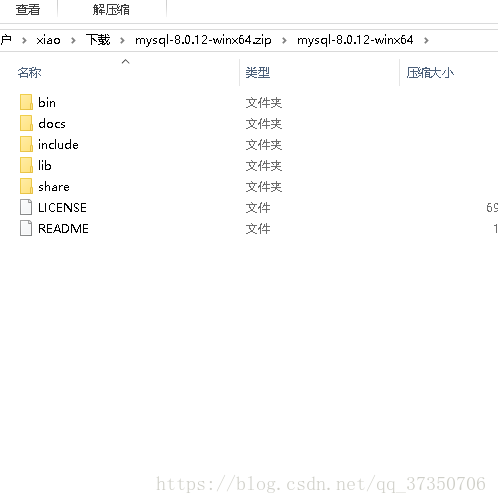
配置初始化的my.ini的檔案
解壓後的目錄並沒有my.ini檔案,沒關係可以自行建立。在安裝根目錄下新增my.ini(新建文字檔案,將檔案型別改為.ini),寫入基本配置:
[mysqld] # 設定3306埠 port=3306 # 設定mysql的安裝目錄 basedir=C:\Program Files\MySQL # 設定mysql資料庫的資料的存放目錄 datadir=C:\Program Files\MySQL\Data # 允許最大連線數 max_connections=200 # 允許連線失敗的次數。 max_connect_errors=10 # 服務端使用的字符集預設為UTF8 character-set-server=utf8 # 建立新表時將使用的預設儲存引擎 default-storage-engine=INNODB # 預設使用“mysql_native_password”外掛認證 #mysql_native_password default_authentication_plugin=mysql_native_password [mysql] # 設定mysql客戶端預設字符集default-character-set=utf8 [client] # 設定mysql客戶端連線服務端時預設使用的埠 port=3306 default-character-set=utf8

安裝MySQL
在安裝時,儘量用管理員身份執行CMD,否則在安裝時會報錯,會導致安裝失敗的情況


進入cmd直接進入mysql的目錄
在MySQL安裝目錄的bin目錄下執行命令:
mysqld --initialize --console
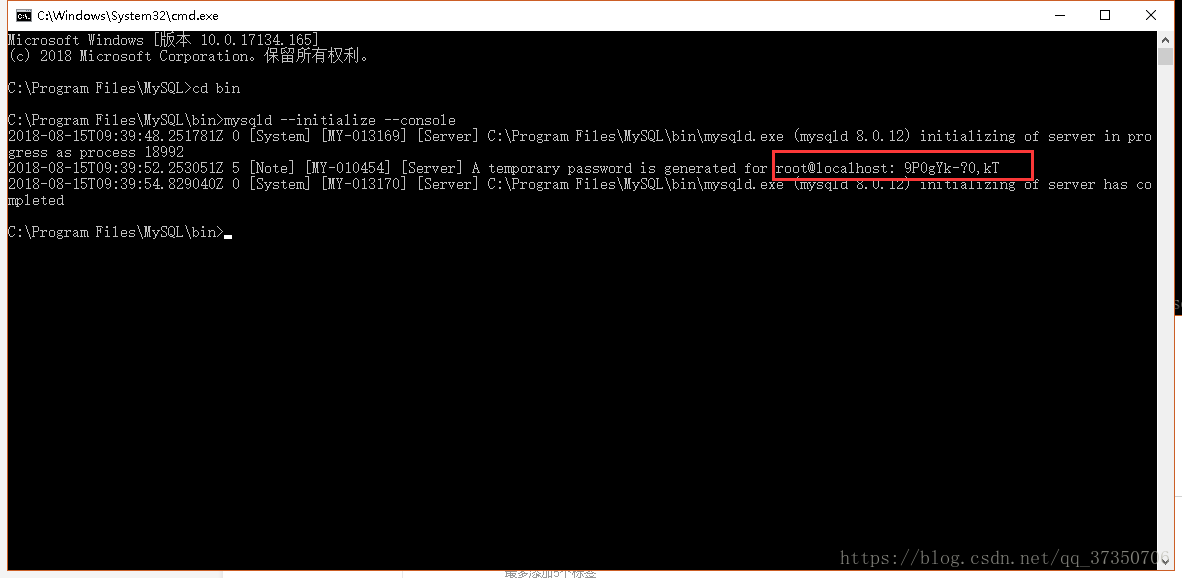
注意!執行輸出結果裡面有一段:[注意] [MY-010454] [伺服器]為root @ localhost生成臨時密碼:9P0gYk-?0,kT其中root @ localhost:後面的9P0gYk-?0,kT就是初始密碼(不含首位空格)。在沒有更改密碼前,需要記住這個密碼,後續登入需要用到。複製密碼先儲存起來!!!
安裝服務
來到C:\ Windows \ System32目錄下找到cmd.exe右鍵以管理員身份執行(一定要這樣哦!)
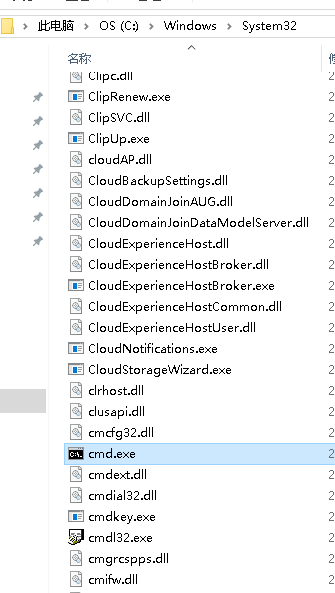
cd進入mysql的bin目錄
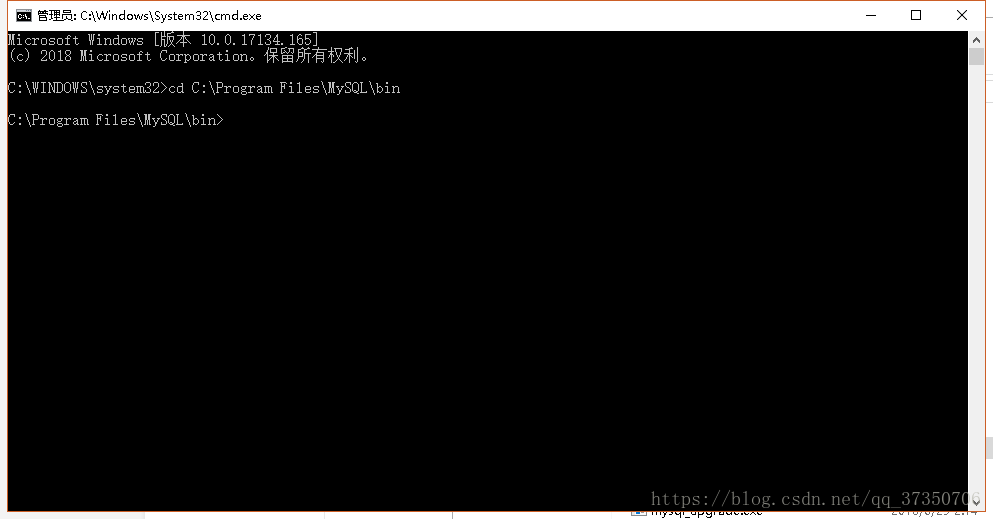
下執行命令:
mysqld --install [服務名](服務名可以不加預設為mysql)
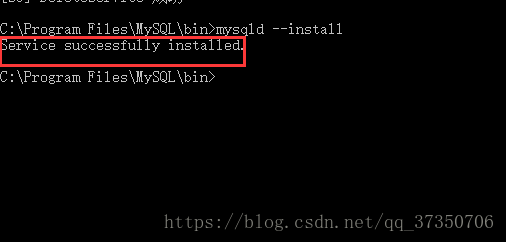
成功了!
如果出現這個

說明mysql服務還在把它刪掉
用這個命令
sc刪除mysql

在執行上面安裝服務

服務安裝成功之後通過命令net start mysql啟動MySQL的服務
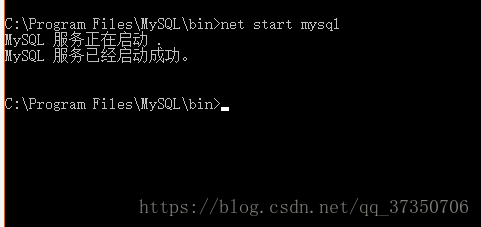
好了可以把cmd視窗關了!用不到它了。現在mysql就裝好了,使用一個圖形化工具進行操作吧。
轉載自:https://blog.csdn.net/qq_37350706/article/details/81707862
